التثبيتات غير المكتملة لا تصل إلى لوحة التحكم
- يتم استخدام لوحة التحكم لتكوين وإدارة جميع البرامج المثبتة على نظامك.
- إذا كانت بعض البرامج مفقودة، فسنعرض لك طرقًا مختلفة لإعادتها إلى الظهور.
- استمر في القراءة لمعرفة كيفية استعادة هذه الوظيفة بسهولة.
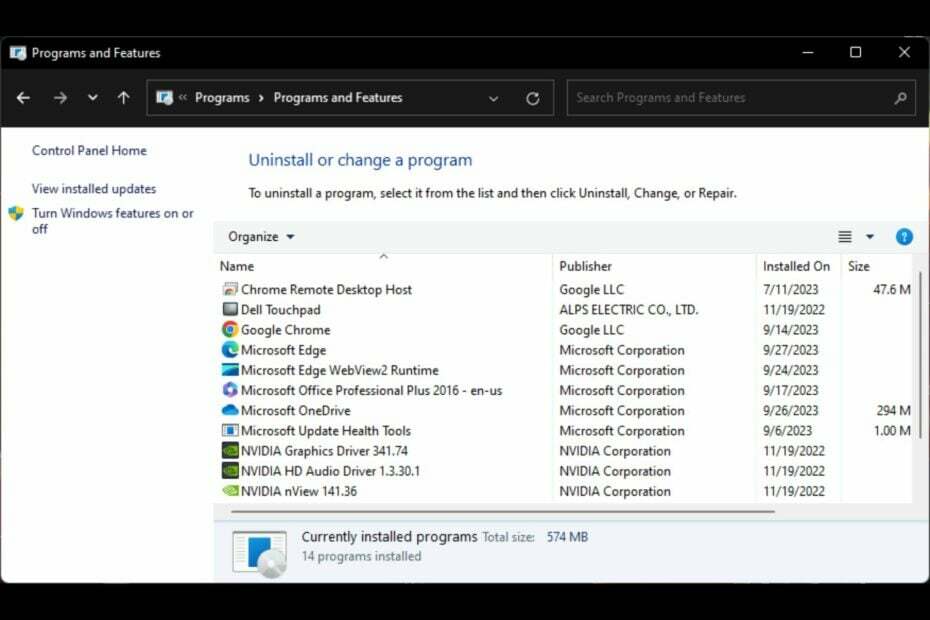
Xالتثبيت بالنقر فوق التنزيل. ملف

إصلاح أخطاء نظام التشغيل Windows 11 باستخدام Fortec:
- قم بتنزيل Fortec وتثبيته على جهاز الكمبيوتر الخاص بك
- قم بتشغيل الأداة و ابدأ المسح للعثور على الملفات المعطلة التي تسبب. مشاكل.
- انقر بزر الماوس الأيمن على ابدأ الإصلاح لإصلاح المشكلات التي تؤثر على أمان جهاز الكمبيوتر الخاص بك و. أداء.

تخيل موقفًا تريد فيه إلغاء تثبيت أحد التطبيقات، وهو غير موجود عندما تذهب إلى لوحة التحكم. هذا هو متجرك الشامل لإدارة التطبيقات حيث يمكنك تغيير الإعدادات ذات الصلة أو إصلاحها أو إلغاء تثبيتها أو ضبطها حتى تتمكن من تخيل مدى إزعاج ذلك.
في معظم الحالات، يكون الأمر مجرد خلل في النظام يمكن حله بسرعة، ولكن إذا لم يكن الأمر كذلك، فلدينا بعض الحلول التي تم التصويت عليها والتي لا بد أن تأتي لإنقاذك.
لماذا لا تظهر بعض التطبيقات في لوحة التحكم؟
- من المحتمل أن التطبيق لم يتم تثبيته بشكل صحيح أو أنه تالف.
- ربما تم تثبيت التطبيق بنجاح، ولكنه ليس في الموقع القياسي الذي يبحث عنه Windows.
- ربما تكون قد قمت بتعطيل التطبيق.
- قد يكون تنزيل البرامج غير القانونية التابعة لجهات خارجية والمقرصنة غير متوافق مع نظام التشغيل Windows وبالتالي لا يمكن التعرف عليه.
كيف يمكنني رؤية كافة البرامج في لوحة تحكم Windows 11؟
أولاً، تحقق من المتطلبات الأساسية التالية قبل الانتقال إلى الحلول التقنية إلى حد ما أدناه:
- تأكد من أنك تستخدم أ حساب مستخدم بامتيازات إدارية.
- تأكد من أن البرنامج ليس كذلك تم حظره بواسطة جدار الحماية الخاص بك.
- تحقق لمعرفة ما إذا كان هناك تحديث متاح للنوافذ.
- قم بإلغاء تثبيت التطبيق وإعادة تثبيته من مصدر تم التحقق منه مثل متجر Microsoft.
1. قم بتشغيل عمليات فحص DISM وSFC
- ضرب قائمة البدأ أيقونة، اكتب كمد في شريط البحث، ثم انقر فوق تشغيل كمسؤول.

- اكتب الأوامر التالية ثم اضغط يدخل بعد كل واحد:
DISM.exe /Online /Cleanup-Image /Restorehealthsfc /scannow
2. قم بتشغيل مستكشف أخطاء تثبيت البرامج وإلغاء تثبيتها ومصلحها
- قم بتنزيل مستكشف أخطاء تثبيت البرامج وإلغاء تثبيتها ومصلحها وتثبيته.
- افتحه وانقر عليه التالي.

- سيتم سؤالك عما إذا كانت لديك مشكلة في تثبيت أحد البرامج أو إلغاء تثبيته. حدد خيارًا واحدًا.

- بعد ذلك، سيُطلب منك تحديد البرنامج الذي لم يتم تثبيته. اختر البرنامج الإشكالي من القائمة.

- سيبدأ مستكشف الأخطاء ومصلحها في البحث عن المشكلات.

- بمجرد اكتماله، سيُعرض عليك خياران. اختر أيًا منهما وانتظر حتى يوصي مستكشف الأخطاء ومصلحها بالإصلاحات.

3. قم بتثبيت التطبيق الذي به مشكلة في وضع التوافق
- حدد موقع ملف .exe الخاص بالمشكلة التي بها مشكلة عادةً في أحد المسارات التالية وفقًا لإصدار Windows لديك:
C:\Program Files (x86)أوC:\Program Files - قم بالتمرير لأسفل حتى تجد البرنامج الذي تبحث عنه.
- انقر بزر الماوس الأيمن على ملف exe الخاص بالبرنامج وحدد ملكيات.
- انتقل إلى التوافق علامة التبويب، تحقق من قم بتشغيل هذا البرنامج في وضع التوافق الخيار، وحدد Windows 8 من القائمة المنسدلة.

- اسمح للبرنامج بالانتهاء من التثبيت، ثم تحقق من استمرار الخطأ.
- تغيير إجراء زر الطاقة على نظام التشغيل Windows 11 [5 نصائح]
- تؤدي الآن إدارة مفاتيح المرور في Chrome إلى قسم مفاتيح المرور في Windows 11
4. البحث عن الفيروسات
- اضغط على شبابيك مفتاح، بحث أمن ويندوز, وانقر يفتح.

- يختار الحماية من الفيروسات والتهديدات.

- بعد ذلك، اضغط مسح سريع تحت التهديدات الحالية.

- إذا لم تجد أي تهديدات، تابع إجراء فحص كامل بالنقر فوق اختيارات المسح أقل بقليل مسح سريع.

- انقر فوق مسح كامل، ثم إفحص الآن لإجراء فحص عميق لجهاز الكمبيوتر الخاص بك.

- انتظر حتى تنتهي العملية وأعد تشغيل النظام.
5. إنشاء ملف تعريف مستخدم جديد
- يضعط شبابيك + ر لإطلاق يجري وحدة التحكم، أدخل netplwiz في حقل النص، ثم انقر فوق نعم.

- انقر يضيف في ال حسابات المستخدمين نافذة او شباك.

- يختار تسجيل الدخول بدون حساب Microsoft (غير مستحسن).

- انقر فوق الحساب المحلي زر.

- أدخل اسم المستخدم وكلمة المرور (اختياري) لحساب المستخدم الجديد، وتلميحًا، في حالة تعيين كلمة مرور. بمجرد الانتهاء، انقر فوق التالي.

- انقر فوق ينهي لإنشاء الحساب المحلي.

لن يؤدي إنشاء ملف تعريف مستخدم جديد إلى حل المشكلة، ولكن إذا اختفت البرامج في ملف تعريف واحد ولكن تظهر في الملف الشخصي الجديد، يمكنك استنتاج أن لديك ملف تعريف المستخدم الفاسد واتخاذ خطوات لإصلاحه.
يمكن أن تؤدي مثل هذه المشكلات إلى عمل التطبيقات بشكل غير طبيعي. ربما تقوم بتشغيل البرامج، ولكن Tلا يُظهر Ask Manager أي مثيلات للتطبيقات النشطة.
كيفية إزالة تثبيت البرامج غير المدرجة في لوحة التحكم على نظام التشغيل Windows 11
- استخدم تطبيق الإعدادات – انتقل إلى التطبيقات > التطبيقات والميزات، وحدد موقع التطبيق، وانقر بزر الماوس الأيمن على علامات الحذف الثلاثة، ثم حدد الغاء التثبيت.
- استخدم أداة إلغاء تثبيت التطبيق - تحديد موقع إلغاء تثبيت البرنامج. انها عادة في جيم:\ملفات البرنامج أو جيم:\ملفات البرنامج (x86) وتشغيله.
-
استخدم محرر التسجيل - انتقل إلى الموقع التالي، حدد موقع سلسلة إلغاء التثبيت الإدخال، وانقر عليه نقرًا مزدوجًا. انسخ إدخال بيانات القيمة إلى أمر تشغيل، ثم اضغط على يدخل لإلغاء تثبيت البرنامج.
HKEY_LOCAL_MACHINE\SOFTWARE\Microsoft\Windows\CurrentVersion\Uninstall\ProgramName - استخدم برنامج إلغاء التثبيت - هذه هي واحدة من الأساليب الأكثر شمولا، كما هو الحال مع معظم برنامج إلغاء التثبيت يتخلص أيضًا من الملفات المتبقية الفاسدة.
ننصحك بالالتزام بالمزيد طرق إلغاء التثبيت المباشرة واستخدم محرر التسجيل فقط إذا لزم الأمر للغاية. وذلك لأن تحرير السجل يدويًا قد يكون له عواقب وخيمة إلا إذا قمت بذلك إنشاء نقطة استعادة.
نأمل أن تكون هذه المقالة قادرة على مساعدتك في إعادة قائمة البرامج إلى لوحة التحكم الخاصة بك كما ينبغي. إذا كنت تواجه مشكلات أخرى غير عدم ظهور البرامج، مثل التطبيقات الافتراضية مفقودة، لدينا الجواب في مقالتنا التفصيلية.
هل واجهت هذه المشكلة من قبل؟ إذا كان الأمر كذلك، ما هي الطريقة التي ساعدتك على استعادة برامجك؟ نحن نحب تعليقاتك، لذا أرسل لنا تعليقًا أدناه.


